© DenPhotos/Shutterstock.com
Sind Sie eine Nachteule, die dieses benommene Gefühl am Morgen nicht abschütteln kann? Haben Sie sich jemals gefragt, ob Sie genug Schlaf bekommen oder ob Sie sich die ganze Nacht nur hin und her wälzen? Nun, wundere dich nicht mehr! Mit der Leistungsfähigkeit der Technologie war es noch nie einfacher, Ihren Schlaf auf Ihrer Apple Watch zu verfolgen.
Vorbei sind die Zeiten, in denen Sie vor dem Schlafengehen Notizen auf einen Notizblock kritzeln oder sich auf Ihr iPhone verlassen mussten, um einen Schlafplan festzulegen. Die Veröffentlichung von WatchOS 9 brachte einen Wendepunkt in der Welt des Schlaf-Trackings mit sich – die Sleep Stages-Funktion. Diese Funktion ermöglicht es der Apple Watch, Ihnen eine detaillierte Aufschlüsselung Ihrer Schlafmuster zu geben, einschließlich der Zeit, die Sie während der Nacht im REM-, Kern-und Tiefschlaf verbracht haben, sowie die Zeit, in der Sie wach waren.

Also verabschieden Sie sich von Benommenheit und Hallo an ein ausgeruhtes Sie! Mit der Sleep-App auf Ihrer Apple Watch haben Sie alle Informationen, die Sie benötigen, um sicherzustellen, dass Sie den bestmöglichen Schlaf bekommen. Vertrauen Sie uns – Ihr morgendliches Selbst wird es Ihnen danken!
Wie erstelle ich eine Routine für Ihren Schlaf von einem iPhone aus?
Folgen Sie diesen Schritten, um eine Schlafroutine von Ihrem Telefon aus einzurichten.
1. Öffnen Sie die integrierte Gesundheits-App
Öffnen Sie die integrierte Gesundheits-App auf Ihrem Telefon.
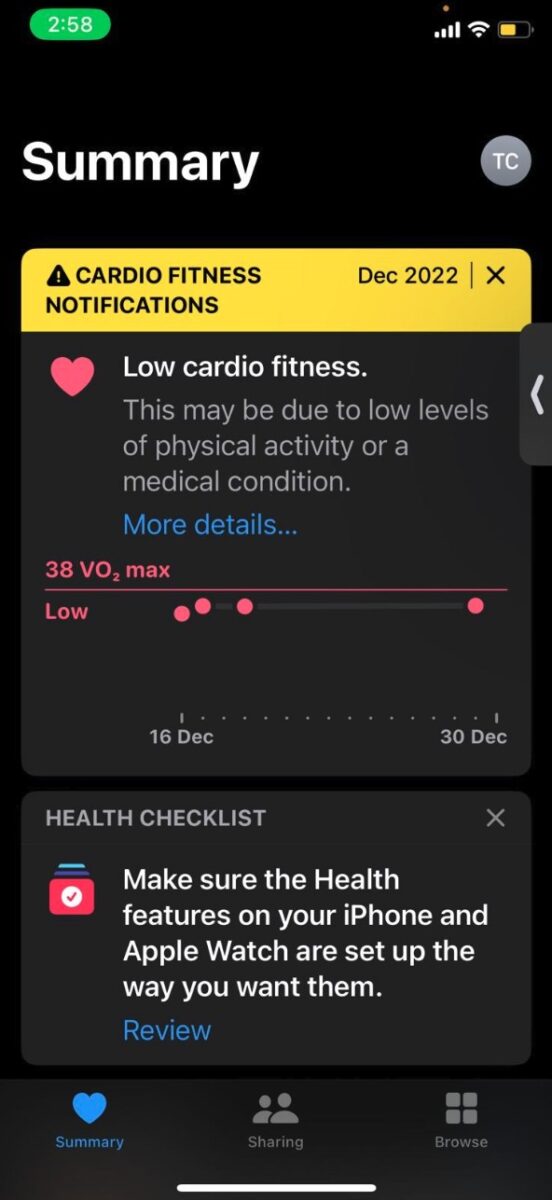 Tippen Sie auf das weiße Symbol mit dem Herzen darin, um die integrierte Health-App zu öffnen.
Tippen Sie auf das weiße Symbol mit dem Herzen darin, um die integrierte Health-App zu öffnen.
©”TNGD”.com
2. Wählen Sie die Option mit der Bezeichnung Durchsuchen
Tippen Sie in der unteren rechten Ecke des Bildschirms auf „Durchsuchen“.
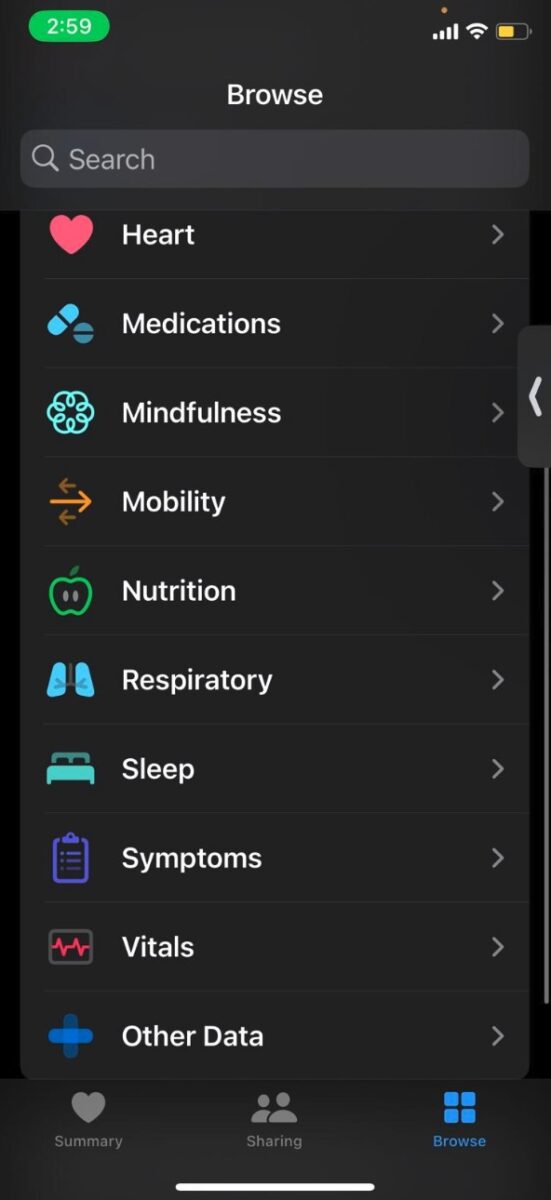 “Durchsuchen”befindet sich in der unteren rechten Ecke Ihres Bildschirms.
“Durchsuchen”befindet sich in der unteren rechten Ecke Ihres Bildschirms.
©”TNGD”.com
3. Klicken Sie auf Ruhezustand
Gehen Sie zum Ende der Seite und klicken Sie auf Ruhezustand.
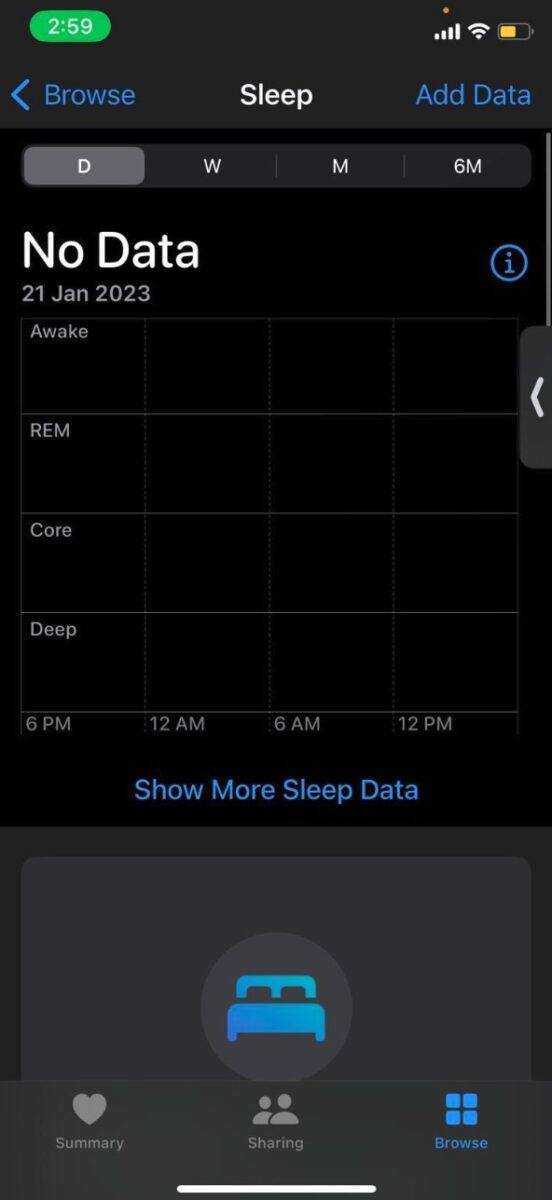 Scrollen Sie in der Liste nach unten und wählen Sie „Schlafen“.
Scrollen Sie in der Liste nach unten und wählen Sie „Schlafen“.
©”TNGD”.com
4. Klicken Sie auf den Ruhezeitplan
Klicken Sie auf die Option Ruhezeitplan unter der Registerkarte „Ihr Zeitplan.“
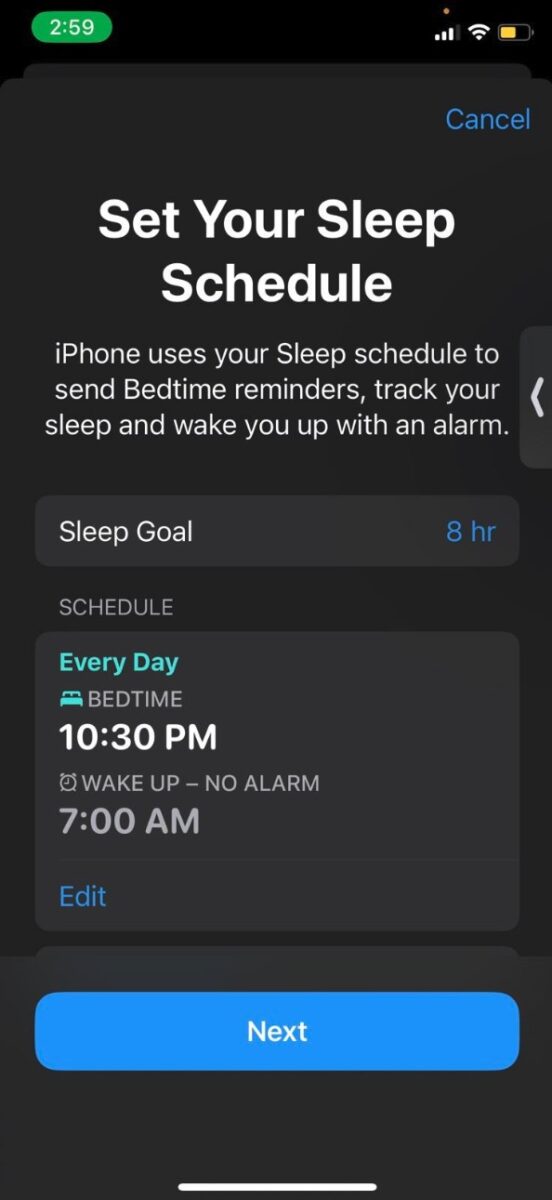 Stellen Sie Ihren Schlafplan ein, damit Sie Ihren Schlaf verfolgen können.
Stellen Sie Ihren Schlafplan ein, damit Sie Ihren Schlaf verfolgen können.
©”TNGD”.com
5. Aktivieren Sie die Schlafzeitplanfunktion
Wenn die Schlafplanfunktion noch nicht aktiv ist, drücken Sie den Schalter, um ihn in die grüne EIN-Position zu bringen.
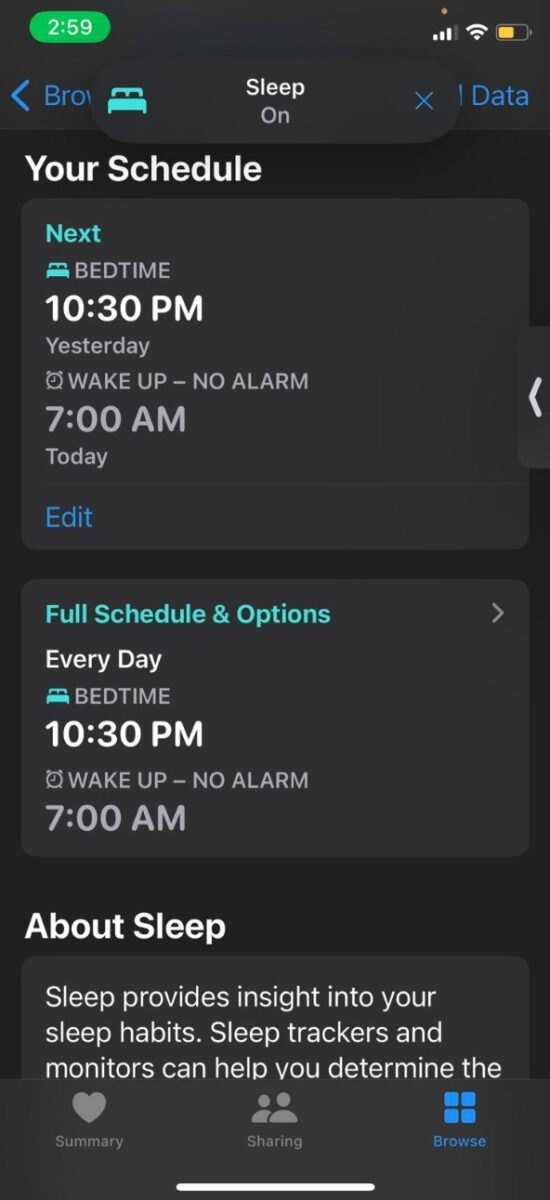 Sie erhalten oben auf Ihrem Bildschirm eine Meldung, die angibt, dass Ihr Schlafplan hat eingeschaltet worden.
Sie erhalten oben auf Ihrem Bildschirm eine Meldung, die angibt, dass Ihr Schlafplan hat eingeschaltet worden.
©”TNGD”.com
6. Legen Sie Ihren ersten Zeitplan fest
Klicken Sie unter “Vollständiger Zeitplan“auf”Ihren ersten Zeitplan festlegen”.
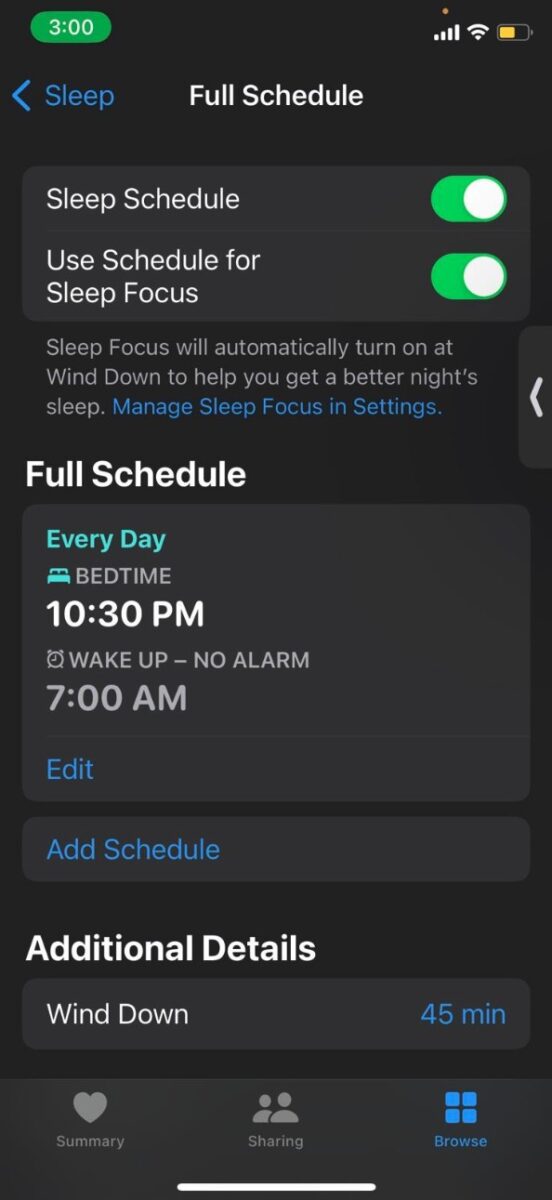 Unter”Vollständiger Zeitplan”sehen Sie eine Option zum Einrichten Ihres ersten Schlafplans.
Unter”Vollständiger Zeitplan”sehen Sie eine Option zum Einrichten Ihres ersten Schlafplans.
©”TNGD”.com
7. Deaktivieren Sie bei Bedarf den Schlafplan
Um den Schlafplan an einem beliebigen Wochentag zu deaktivieren, klicken Sie auf einen der blauen Kreise unter der Überschrift „Aktive Tage.“ p> 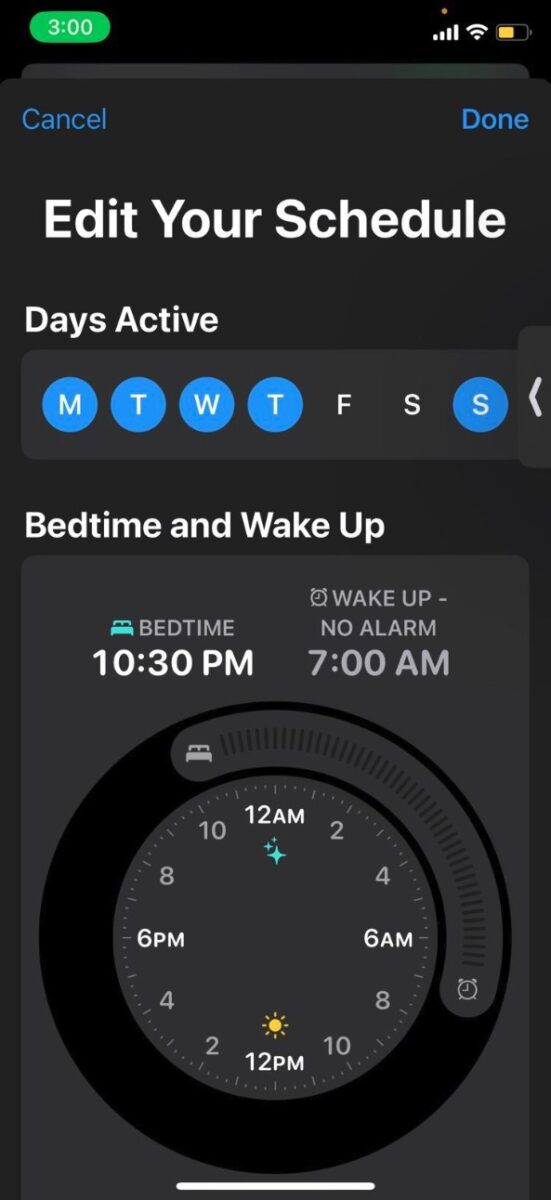 zu drehen Wenn Sie einen Tag aus Ihrem Zeitplan streichen möchten, tippen Sie auf den blauen Kreis, der den Wochentag angibt.
zu drehen Wenn Sie einen Tag aus Ihrem Zeitplan streichen möchten, tippen Sie auf den blauen Kreis, der den Wochentag angibt.
©”TNGD”.com
8. Bewege den Schlafblock
Um die Grafik des Schlafblocks rund um die Uhr zu erweitern, bewege die Enden des Blocks mit deinem Finger. Diese bestimmt nicht nur, wann Sie ins Bett gehen, sondern auch, wann Sie morgens aufwachen.
9. Wecker ein-oder ausschalten
Scrollen Sie ganz nach unten, um die Optionen für Ihren Wecker zu entdecken. Um den Alarm ein-oder auszuschalten, verwenden Sie den Schalter neben „Weckalarm“.
10. Weckereinstellungen ändern
Wenn der Wecker eingeschaltet ist, können Sie die Lautstärke mit dem Schieberegler ändern, die Vibration und den Ton, die Sie empfangen möchten, im Menü „Sounds & Haptik“ auswählen und mit dem Schalter die Schlummerfunktion aktivieren gekennzeichnet mit „Snooze.“
11. Klicken Sie auf die Schaltfläche „Hinzufügen“
Wenn Sie fertig sind, klicken Sie auf die Schaltfläche „Hinzufügen“ in der oberen rechten Ecke des Bildschirms.
12. Zeitplan für andere Tage hinzufügen
Um einen anderen Plan für verschiedene Tage hinzuzufügen, z. B. das Wochenende, berühren Sie die Option Zeitplan für andere Tage hinzufügen.
13. Auswahlen ändern
Ändern Sie dann Ihre Auswahlen wie in den Phasen vor dieser angegeben.
Nachverfolgen des Schlafs auf der Apple Watch: Ändern oder Hinzufügen Ihres eigenen Schlafplans
Um Ihren Schlafplan zu ändern oder hinzuzufügen, öffnen Sie die Schlaf-App und klicken Sie auf die Schaltfläche Vollständiger Zeitplan. Danach befolgen Sie diese Schritte:
Um einen Schlafplan zu ändern, klicken Sie auf den aktuellen Zeitplan. Ändern Sie dann die Tage, die Weckzeit und die Schlafenszeit. Um einen Schlafplan hinzuzufügen, klicken Sie auf die Option für Zeitplan hinzufügen. 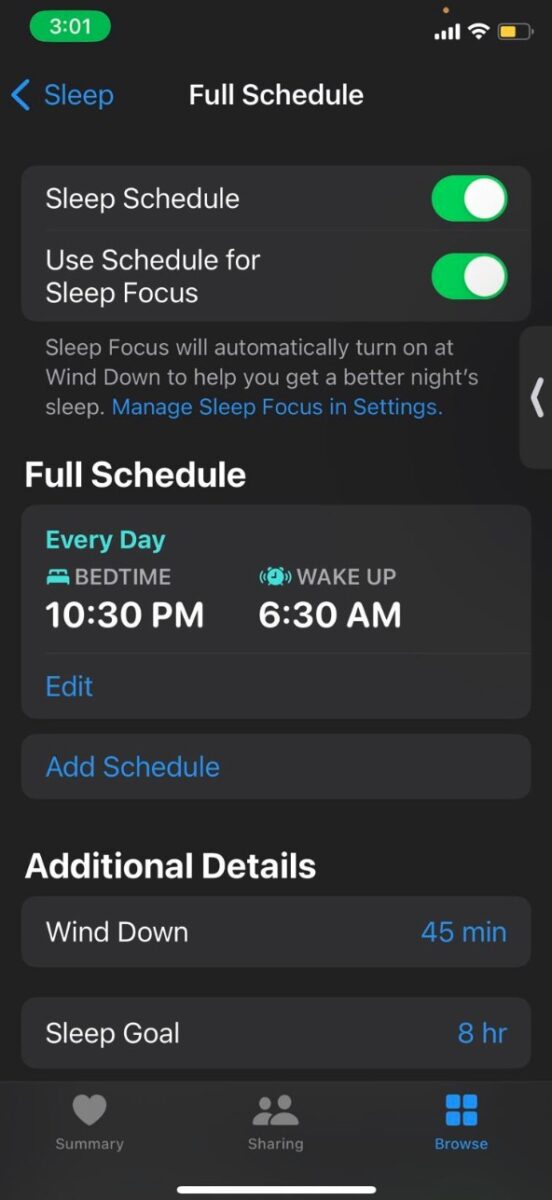 Die „Add Die Schaltfläche”Zeitplan”befindet sich unter”Vollständiger Zeitplan”.
Die „Add Die Schaltfläche”Zeitplan”befindet sich unter”Vollständiger Zeitplan”.
©”TNGD”.com
Um Ihr Schlafziel zu ändern, klicken Sie auf Schlafziel und legen Sie dann die gewünschte Dauer fest Schlafen.Um Ihre Entspannungszeit zu ändern, klicken Sie auf die Option Entspannen. Legen Sie dann fest, wie lange Sleep Focus vor dem Schlafengehen aktiv sein soll.Um Ihre Ruhe zu ändern-Ruhezeit, klicken Sie auf die Option „Schlafziel“ und legen Sie dann die Zeitdauer fest, die Sie schlafen möchten. Klicken Sie auf die Schaltfläche Aktueller Zeitplan und scrollen Sie zum unteren Bildschirmrand. Wählen Sie dann „Zeitplan löschen in“. Löschen oder Stornieren eines geplanten Ereignisses. 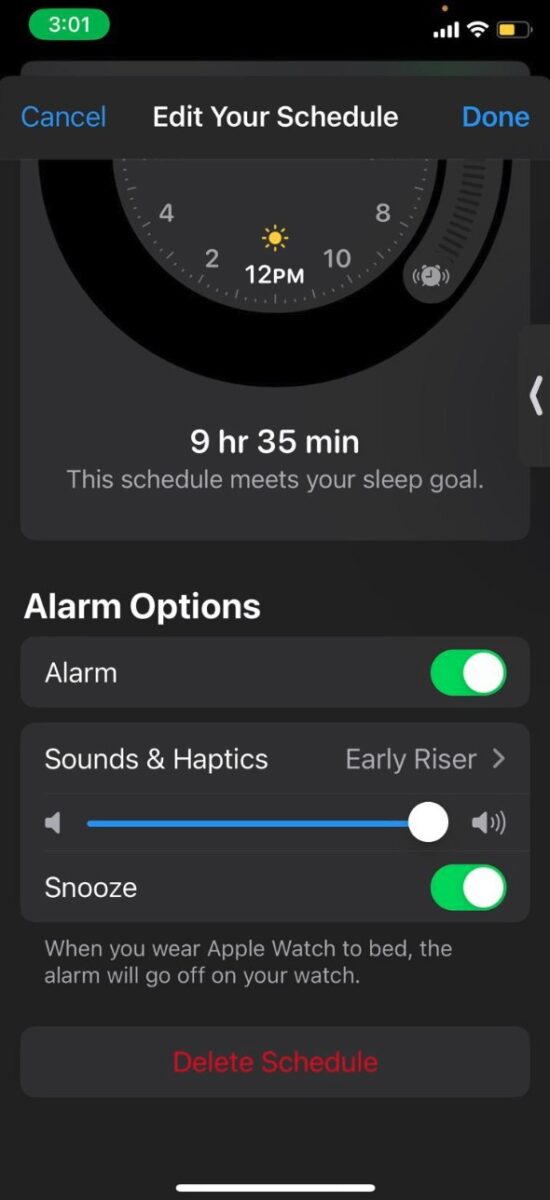 Tippe auf „Zeitplan löschen“ ganz unten auf Ihrem Bildschirm.
Tippe auf „Zeitplan löschen“ ganz unten auf Ihrem Bildschirm.
©”TNGD”.com
Wie passen Sie Ihre Schlafgewohnheiten an?
1. Starten Sie die Einstellungen-App auf Ihrem persönlichen Gerät
2. Navigieren Sie zum Abschnitt „Ruhezustand“ und nehmen Sie die erforderlichen Anpassungen vor (aktivieren Sie die Option „Beruhigen“, dann „Ruhemodus“ und schließlich „Zeit anzeigen“).
3. Schlaf-Tracking und Ladeerinnerungen können aktiviert oder deaktiviert werden
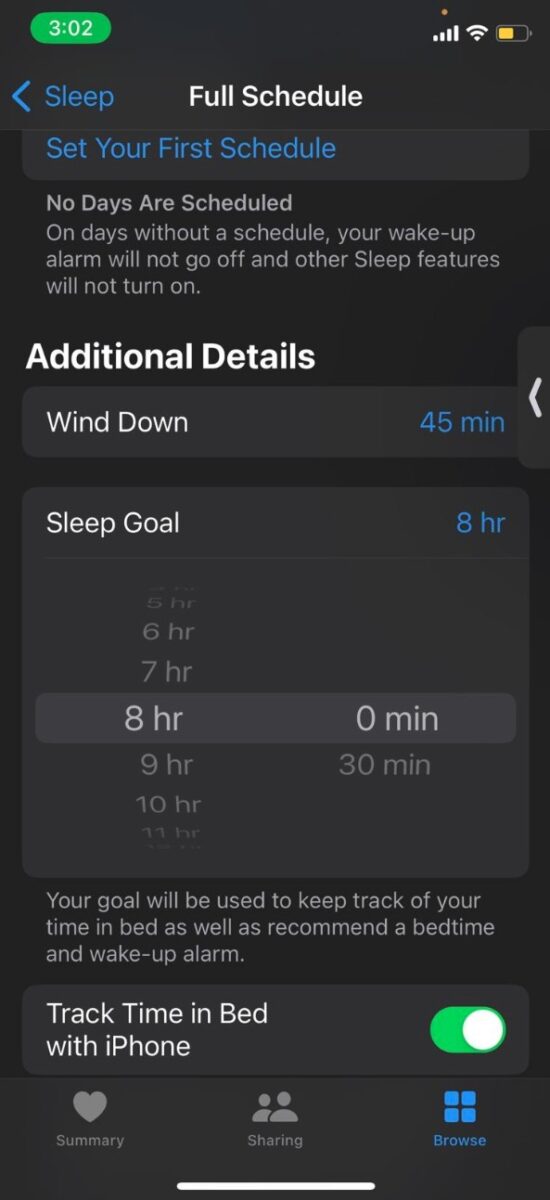 Ändern Sie Ihre Einstellungen unter”Vollständiger Zeitplan”.
Ändern Sie Ihre Einstellungen unter”Vollständiger Zeitplan”.
©”TNGD”.com
Detaillierte Anleitung zum Anzeigen Ihres aktuellen Schlafverlaufs
Um Ihre Schlafstatistiken der vergangenen Nacht anzuzeigen, öffnen Sie die Schlaf-App auf Ihrem Gerät und scrollen Sie zum unteren Bildschirmrand. Sie finden eine Fülle von Informationen, darunter die Gesamtmenge an Schlaf, die Sie erhalten haben, die Aufschlüsselung der verschiedenen Schlafniveaus, die Sie erlebt haben, und Ihren durchschnittlichen Schlaf in den letzten zwei Wochen. Mit diesen Daten an Ihren Fingerspitzen verstehen Sie Ihre Schlafmuster und können fundierte Entscheidungen treffen, um Ihre Erholung zu verbessern.
Wie zuverlässig sind die Schlafmetriken auf der Apple Watch?
Ist es zuverlässig, den Schlaf auf der Apple Watch zu verfolgen? Viele Bewertungen stellen fest, dass die von der Apple Watch Series 8 bereitgestellten Schlafdaten in Bezug auf die Schlafdauer und die Wachzeiten während der Nacht ziemlich genau sind. Während es schwierig sein kann, die genaue Reihenfolge der Schlafphasen zu bestimmen, wurde der REM-Schlaf als die Phase identifiziert, in der Sie wahrscheinlich träumen. Die Daten schienen mit dem übereinzustimmen, was man normalerweise während des REM-Schlafs erlebt.
Es kann jedoch schwierig sein, die Genauigkeit der anderen Phasen zu bestimmen, da es schwierig ist, die Genauigkeit der Phasen im Allgemeinen zu bestimmen. Unsere Website hat einen speziellen Abschnitt zur Schlafüberwachung und Interpretation der Daten.
Kurz gesagt, Ihr Körper durchläuft während der Nacht vier Schlafphasen – Wach-, Leicht-, Tief-und REM-Schlaf. Wenn Sie aufwachen, braucht Ihr Körper ein Gleichgewicht all dieser Phasen, um sich zu erholen, wieder aufzubauen und Ihnen das Gefühl zu geben, ausgeruht zu sein. Es wird angenommen, dass leichter Schlaf das Lernen und Gedächtnis verbessert, tiefer Schlaf die körperliche Heilung unterstützt und der REM-Schlaf die kognitive Funktion und Kreativität unterstützt. Wenn Sie mehr über das Verfolgen Ihres Schlafs und dessen Bedeutung erfahren möchten, besuchen Sie unseren speziellen Abschnitt auf der Website.
Mit welchen Versionen können Sie Ihren Schlaf auf der Apple Watch verfolgen?
Zu nehmen Um die erweiterten Schlaf-Tracking-Funktionen der Apple Watch nutzen zu können, benötigen Sie eine Apple Watch Series 4 oder höher sowie WatchOS 9 installiert. Die Watch Series 3 ist nicht mit WatchOS 9 kompatibel und kann daher nicht auf diese Funktionen zugreifen. Während alle Apple Watch-Modelle ab Serie 3 über grundlegende Schlafüberwachungsfunktionen verfügen, bieten die Modelle ab Serie 4 eine ausgefeiltere Überwachung des Schlafs.
Wenn Sie Ihren Schlaf verfolgen und zwischen den verschiedenen Phasen unterscheiden möchten, Sie benötigen eine der folgenden Versionen:
Track Sleep on Apple Watch: Profi-Tipps
Wir haben ein paar Profi-Tipps zusammengestellt, die Ihnen dabei helfen sollen um das Beste aus den Schlaf-Tracking-Funktionen deiner Apple Watch herauszuholen.
Verwende „Nicht stören“
Wenn du sicherstellen möchtest, dass keine Warnungen von deiner Watch dich aufwecken, während du Wenn Sie schlafen, stellen Sie „Nicht stören“ so ein, dass es während der Stunden, die Sie normalerweise im Bett verbringen, automatisch aktiviert wird.
Dies kann in der iPhone Watch App eingerichtet werden, indem Sie zum Menü „Meine Uhr“ gehen, die Option „Allgemein“ und dann die Option „Nicht stören“ auswählen.
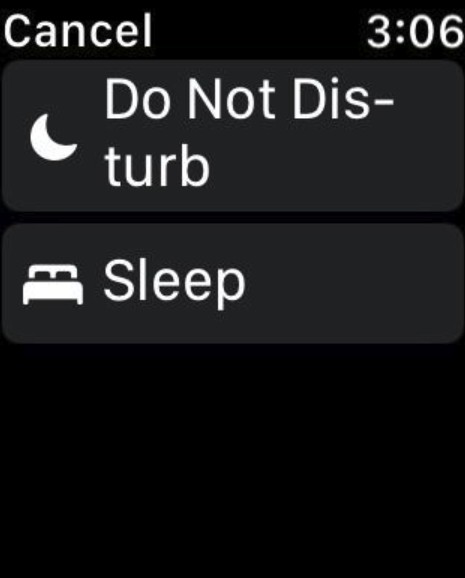 Stellen Sie Ihre”Nicht stören”-Einstellungen für Ihre Uhr und Ihr Telefon ein die iPhone Watch-App.
Stellen Sie Ihre”Nicht stören”-Einstellungen für Ihre Uhr und Ihr Telefon ein die iPhone Watch-App.
©”TNGD”.com
Verwenden Sie den Kinomodus
Wir empfehlen auch, den „Kinomodus“ zu verwenden, während Sie schlafen, um den Bildschirm Ihrer Uhr schwarz zu halten Du wachst auf.
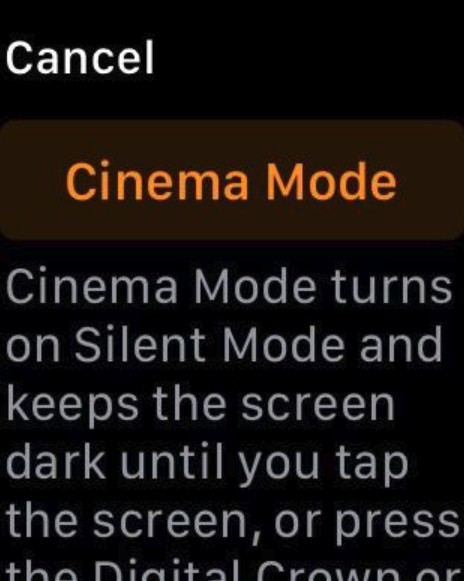 Einschalten Der Kinomodus hält Ihren Bildschirm dunkel.
Einschalten Der Kinomodus hält Ihren Bildschirm dunkel.
©”TNGD”.com
Profitieren Sie von den neuesten Funktionen
Wenn Sie Ihren Schlaf auf der Apple Watch verfolgen und das Beste aus Ihrem Erlebnis herausholen möchten, werden Sie es tun die neuesten Funktionen nutzen möchten. Wenn Sie auf die neueste Apple Watch-Version upgraden, haben Sie Zugriff auf zusätzliche Funktionen wie:
Verwendung der intelligenten Alarmfunktion auf Ihrer Apple Watch, um sich während einer leichten Schlafphase aufzuwecken, so viele Menschen wachen dadurch leichter auf.
Adaptive Vorschläge zur Schlafenszeit, die Ihr Muster lernen und maßgeschneiderte Vorschläge zur Schlafenszeit bieten, um Ihren Schlafzyklus zu optimieren.
Ein täglicher und monatlicher Sleep Watch Score, der spiegelt Ihren Schlaf in einer einfach zu überwachenden Zahl wider und bietet eine einfache Möglichkeit, Ihren Schlaf zu verfolgen.
Wir können jedoch keine Behauptungen über die gesundheitlichen Vorteile der App aufstellen, einschließlich ihrer Fähigkeit, Schlaflosigkeit zu behandeln , können Sie es verwenden, um wichtige Aspekte Ihres Schlafs zu überwachen.
Erwägen Sie ein Upgrade auf Premium, um auf diese zusätzlichen Funktionen zuzugreifen und mehr Kontrolle über Ihre Schlafüberwachung zu haben.
So verfolgen Sie den Schlaf auf Apple Watch in wenigen Schritten (mit Fotos) FAQs (Häufig gestellte Fragen)
Warum konnte meine Apple Watch meine nächtlichen s nicht im Auge behalten? schlafen?
Wenn der Akku deiner Uhr leer ist, gehen die Daten, die sie über deinen Schlaf sammelt, verloren.
Stelle sicher, dass du deine Apple Watch bequem trägst Befolgen Sie die Anweisungen von Apple, um sich anzupassen.
Wenn Ihre Uhr nicht eng genug an Ihrem Handgelenk anliegt, kann der Beschleunigungssensor darin übermäßige Bewegungen erfassen, während Sie sich in einer normalen Schlafposition befinden.
Wie genau zeichnet die Apple Watch Ihren nächtlichen Schlaf auf?
Die Apple Watch kann „Daten vom Beschleunigungsmesser und Herzfrequenzsensor verwenden, um zu erkennen, ob sich Benutzer in REM befinden , Core oder Deep Sleep“, wie es in einer von Apple herausgegebenen Pressemitteilung heißt.
Wenn Sie „Sleep Focus“ auf Ihrer Apple Watch einschalten, kann das Gerät eine fundierte Vermutung darüber anstellen, wie viele Stunden Schlaf, die Sie hatten, indem überwacht wird, wie aktiv Sie sind, wenn Sie schlafen.
Wie verfolge ich meinen Schlaf auf meiner Apple Watch?
Um Ihren Schlaf auf Ihrer Apple Watch zu verfolgen, müssen Sie öffnen die Schlaf-App und richten Sie Ihren Schlafplan ein. Wenn Sie bereit sind, ins Bett zu gehen, tragen Sie Ihre Uhr und aktivieren Sie die Funktion Schlaf-Tracking. Die Uhr überwacht Ihre Bewegungen die ganze Nacht über, um festzustellen, wann Sie schlafen und wann Sie wach sind.
Was ist die Schlafstadien-Funktion auf der Apple Watch?
Die Schlafstadien-Funktion ist eine neue Funktion, die mit WatchOS 9 eingeführt wurde und der Apple Watch ermöglicht, die Zeit zu verfolgen, die Sie während der Nacht im REM-, Kern-und Tiefschlaf verbringen, zusätzlich zu der Zeit, in der Sie wach waren. Diese Funktion ist auf der Apple Watch Series 4 und höher verfügbar.
Wie funktioniert die Smart Alarm-Funktion auf der Apple Watch?
Die Smart Alarm-Funktion ist aktiviert Die Apple Watch verwendet die Daten aus Ihrem Schlaf-Tracking, um basierend auf Ihren Schlafmustern die beste Zeit zum Aufwachen zu bestimmen. Es weckt Sie in einer leichten Schlafphase auf, in der Sie sich eher erfrischt fühlen. Sie können den Alarm in der Sleep-App einstellen.
Kann ich die Sleep-App auf meinem iPhone statt auf meiner Apple Watch verwenden?
Ja, das können Sie Verwenden Sie die Schlaf-App auf Ihrem iPhone, um Ihren Schlaf zu verfolgen. Die Apple Watch verfügt jedoch über zusätzliche Funktionen wie Schlafphasen und Smart Alarm, die auf der iPhone-Version nicht verfügbar sind.
Was ist der Sleep Watch Score?
Der Sleep Watch Score ist ein täglicher und monatlicher Score, der Ihren Schlaf in einer einfach zu überwachenden Zahl widerspiegelt. Es berücksichtigt Faktoren wie Ihre Schlafdauer, Schlafqualität und Aufwachzeiten, um Ihnen eine einfache Möglichkeit zu bieten, Ihren Schlaf zu verfolgen.
Kann mir die Schlaf-App bei Schlaflosigkeit helfen?
strong>
Während die Sleep-App Ihnen wertvolle Informationen über Ihre Schlafmuster liefern kann, ist sie nicht dazu gedacht, Schlaflosigkeit oder andere Schlafstörungen zu behandeln. Wenn Sie an Schlaflosigkeit leiden, sollten Sie sich für eine angemessene Behandlung an einen Arzt wenden. Die App kann als Werkzeug verwendet werden, um Ihren Schlaf zu überwachen und fundierte Entscheidungen zu treffen, um Ihre Erholung zu verbessern.
Muss ich meine Apple Watch während des Schlafens tragen, um meinen Schlaf zu verfolgen?
Ja, Sie müssen Ihre Apple Watch beim Schlafen tragen, um Ihren Schlaf zu verfolgen. Die Uhr überwacht Ihre Bewegungen die ganze Nacht über, um festzustellen, wann Sie schlafen und wann Sie wach sind. Es wird empfohlen, Ihre Uhr bequem zu tragen und das Armband etwas zu lockern, bevor Sie zu Bett gehen.